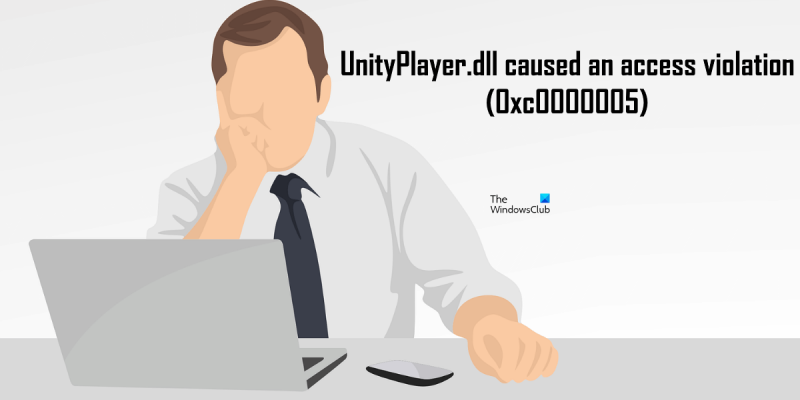Меня как ИТ-эксперта часто спрашивают о различных сообщениях об ошибках, которые люди видят на своих компьютерах. Одним из наиболее распространенных сообщений об ошибках является ошибка «UnityPlayer.dll вызвала нарушение прав доступа (0xc0000005)». Эта ошибка вызвана поврежденным файлом или файлом, несовместимым с вашей операционной системой. Есть несколько способов исправить эту ошибку, но наиболее распространенный способ — просто переустановить игру или программу, которая вызывает ошибку. Обычно это перезаписывает поврежденный файл и позволяет игре или программе работать правильно. Если вы часто видите эту ошибку, рекомендуется проверить наличие обновлений для вашей игры или программы. Часто разработчики выпускают обновления, которые исправляют распространенные ошибки, подобные этой. Поэтому следите за обновлениями и устанавливайте их, как только они станут доступны. Наконец, если вы все еще видите эту ошибку после того, как попробовали все вышеперечисленное, вам может потребоваться обратиться к разработчику игры или программы за дополнительной помощью. Возможно, они смогут предоставить вам более конкретное решение вашей проблемы.
Некоторые пользователи не могут играть в игры, использующие файл UnityPlayer.dll. По их словам, игры продолжают падать из-за ошибки Access Violation. UnityPlayer.dll — это динамически подключаемая библиотека, отвечающая за создание 3D-материалов для игр и анимированных персонажей. Он разработан Payload Studios. При просмотре журнала ошибок в средстве просмотра событий они увидели UnityPlayer.dll вызвал нарушение прав доступа (0xc0000005) сообщение об ошибке. Если игры, использующие UnityPlayer.dll, аварийно завершают работу в вашей системе из-за ошибки нарушения прав доступа, решения, представленные в этой статье, могут помочь вам устранить проблему.

UnityPlayer.dll вызвал нарушение прав доступа (0xc0000005)
Если в вашей системе происходит сбой игр, использующих файл UnityPlayer.dll, и вы видите ' UnityPlayer.dll вызвал нарушение прав доступа (0xc0000005) в журнале ошибок попробуйте следующие решения, чтобы исправить это.
- Запустите игру от имени администратора
- Разблокировать антивирус
- Устранение неполадок в состоянии чистой загрузки
- Отключить разгон процессора
- Отключить профиль XMP
- Обновите оперативную память
Давайте подробно рассмотрим все эти исправления.
как файлы повреждаются
1] Запустите игру от имени администратора.
Это первое, что вы должны сделать. Запустите проблемную игру от имени администратора и посмотрите, поможет ли это. Если проблема связана с правами администратора, запуск от имени администратора решит проблему. Для этого щелкните правой кнопкой мыши ярлык игры на рабочем столе и выберите Запустить от имени администратора .
Если это решит проблему, вы можете сделать так, чтобы ваша игра всегда запускалась от имени администратора.
2] Разблокировать антивирус
Антивирус защищает наши системы от различных типов угроз. Но иногда они блокируют подлинные файлы, считая их угрозой. Это ложное срабатывание антивируса, которого можно избежать. В вашем случае ошибка связана с файлом UnityPlayer.dll. Следовательно, вполне возможно, что ваш антивирус считает этот файл угрозой для вашей системы. Вы можете проверить это, временно отключив антивирус.
Отключите антивирус, а затем запустите игру. Посмотрим, полетит ли он и на этот раз. Если игра работает правильно, вы должны сообщить своему антивирусу, что файл UbityPlayer.dll является подлинным, добавив его в список исключений вашего антивируса. В безопасности Windows вы можете легко исключить программу или файл . Если вы используете сторонний антивирус, прочитайте его руководство или обратитесь в службу поддержки, чтобы узнать, как это сделать.
3] Устранение неполадок в состоянии чистой загрузки
Если проблема не устранена, проверьте, не вызывает ли приложение или программное обеспечение конфликт с игрой. Устранение неполадок в состоянии чистой загрузки. Говорят, что система запускается в состоянии чистой загрузки со всеми сторонними приложениями и отключенными службами запуска. Следовательно, вам необходимо отключить все сторонние службы и приложения, чтобы начать использовать MSConfig, а затем перезагрузить систему, чтобы войти в состояние чистой загрузки.
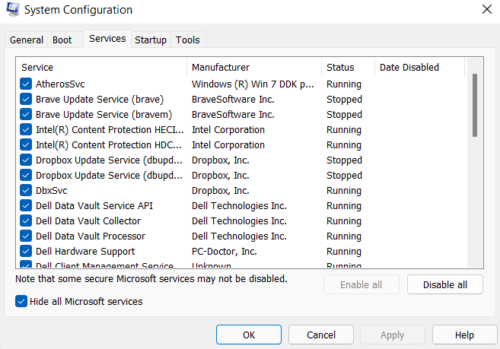
В состоянии «Чистая загрузка» запустите игру и посмотрите, вылетает ли она по-прежнему. В противном случае стороннее приложение или служба будут конфликтовать с игрой и вызывать ее неожиданный сбой. Теперь ваш следующий шаг — определить, что вызывает проблему. Для этого запустите MSConfig и включите запуск всех сторонних служб и приложений, а также перезагрузите компьютер в обычном режиме. Если у вас слишком много сторонних сервисов, включите половину из них и перезагрузите компьютер. Теперь проверьте, сохраняется ли проблема. Если проблема повторяется, причиной проблемы является одна из служб или запускаемых приложений, которые вы только что включили.
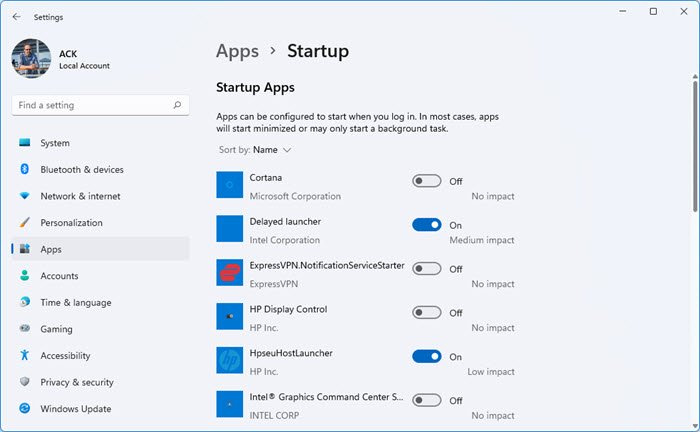
Теперь сначала проверьте, не вызывает ли проблема приложение, которое вы используете. Для этого отключите все запускаемые приложения одно за другим и посмотрите, исчезнет ли проблема. Если да, то виновником является это приложение запуска. Теперь удалите это приложение или проверьте, доступна ли обновленная версия на его официальном сайте.
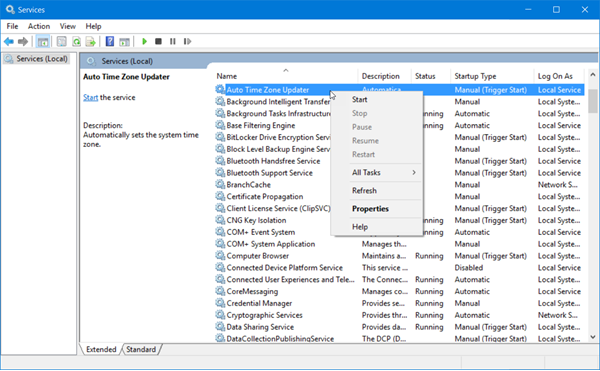
Если приложение, которое вы используете, не вызывает проблемы, виновником может быть сторонняя фоновая служба. Запустите MSConfig, скройте все службы Microsoft, а затем отключите одну из сторонних служб. Перезагрузите систему и проверьте, сохраняется ли проблема. Повторите этот процесс, чтобы проверить, какая сторонняя служба вызывает проблему. После того, как вы определили стороннюю службу, отключите ее с помощью приложения для управления службами.
Судя по отзывам некоторых затронутых пользователей, проблема была вызвана следующими приложениями:
- Приложение Citrix для удаленного рабочего стола.
- Рабочее пространство Citrix.
Если вы установили какие-либо из вышеперечисленных приложений в своей системе, удалите их или обновите (если обновленная версия доступна на официальном сайте) и посмотрите, исчезнет ли ошибка. Кроме того, удалите драйвер Citrix из диспетчера устройств. Для этого щелкните правой кнопкой мыши драйвер Citrix в диспетчере устройств и выберите Удалить устройство вариант.
4] Отключить разгон процессора
Процесс увеличения тактовой частоты процессора называется разгоном процессора. Проще говоря, разгон ЦП — это процесс запуска ЦП на более высокой частоте, чем установлено производителем по умолчанию. В некоторых случаях разгон процессора создает проблемы на ПК. Если вы разогнали свой процессор, выключите его и посмотрите, поможет ли это.
5] Отключить профиль XMP
Профиль XMP или Extreme Memory Profile используется для повышения производительности в играх. Впервые он был разработан Intel и теперь используется всеми производителями высокопроизводительной оперативной памяти. Если ваша оперативная память поддерживает профиль XMP, вы увидите возможность включить его в BIOS. Если вы включили профиль XMP для своей оперативной памяти, его отключение может решить проблему. Перейдите в BIOS вашей системы и найдите параметр для отключения профиля XMP.
6] Обновите оперативную память
Некоторым пользователям удалось решить проблему, обновив свою оперативную память. Вы также можете попробовать это. Но мы рекомендуем обновлять оперативную память только в том случае, если в вашей системе недостаточно памяти для запуска игры в соответствии с аппаратными требованиями игры.
Читать : исправить ошибку «Ведьмак 3 VCOMP110.dll не найден».
Как исправить ошибку DLL?
Файлы DLL необходимы программам для правильной работы на ПК. Когда вы устанавливаете программу, в вашей системе также устанавливаются необходимые DLL-файлы. Одной из возможных причин ошибки отсутствия файла DLL является неправильная установка игры. Если вы прервете процесс установки или не установите игру должным образом, это может привести к отсутствию важных файлов, необходимых для игры.
Если вы получаете ошибку об отсутствующем файле DLL, вам необходимо переустановить программу или восстановить системные файлы, запустив сканирование SFC и DEK. Вы найдете множество веб-сайтов, предлагающих файлы DLL для загрузки. Но мы не рекомендуем такие сайты скачивать файлы DLL. Вместо этого вы можете скопировать отсутствующий файл DLL с другого рабочего компьютера на свой компьютер.
Как исправить UnityPlayer.dll не найден?
Сообщение об ошибке говорит само за себя. Игра, в которой вы работаете, не находит файл UnityPlayer.dll в вашей системе. Эта ошибка обычно возникает, если вы перемещаете файлы игры из папки установки в другое место. Скопируйте все файлы игры и переместите их в папку установки игры, а затем запустите игру. Он должен работать.
Если это не поможет, удалите и переустановите игру. Но прежде чем продолжить, убедитесь, что вы создали резервную копию всех своих игровых данных в облаке.
Надеюсь это поможет.
Читать далее : исправить ошибку vulkan-1.dll, которая не найдена или отсутствует в Windows.